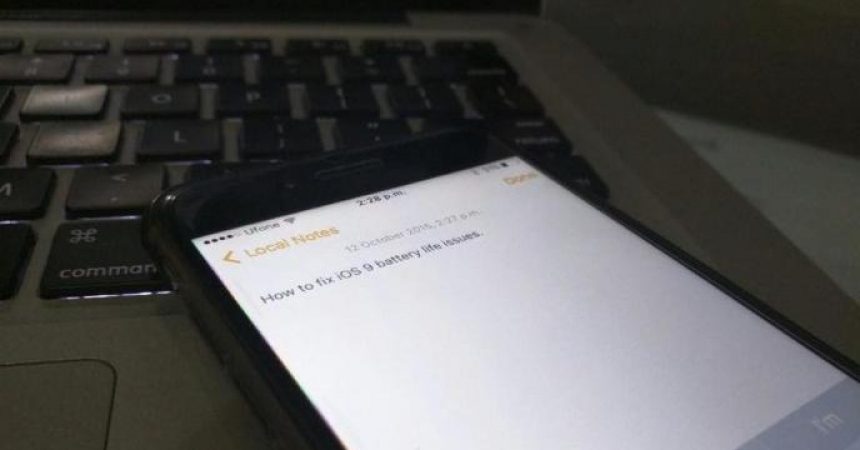תקן בעיות חיי סוללה גרועות עם iOS 9
אם זה עתה עדכנת את ה- iPhone שלך ל- iOS9 העדכני ביותר, כעת אתה עשוי לגלות שאתה נתקל בבעיית ניקוז סוללות. משתמשים רבים דיווחו כי הם מתמודדים עם בעיה זו לאחר שדרוג המכשיר שלהם ל- iOS 9, אם אתה אחד מהם, יש לנו כמה טיפים שבהם תוכל להשתמש כדי לעקוף את זה. אם אף אחד מהטיפים שיש לנו כאן לא עובד בשבילך, תצטרך לקחת את המכשיר שלך אל מרכז שירות של אפל כפי שזה יכול להיות בעיה בחומרה.
עצה 1: עיין באפליקציות שלך:
- עבור אל הגדרות-> סוללה.
- בדוק אילו מהאפליקציות משתמשות ברוב הסוללה. הערה: אפליקציות מסוימות צורכות סוללה בזמן שהמסך מופעל וחלקן עושות זאת בזמן שהמסך כבוי.
- כאשר אתה מוצא איזו אפליקציה משתמשת ברוב הסוללה, מחק אותה תחילה ובדוק אם יש גרסה מעודכנת. התקן את העדכון או התקן מחדש את הגירסה העדכנית ביותר.
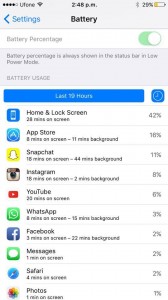
עצה 2: התחל להשתמש במצב צריכת חשמל נמוכה:
עבור אל הגדרות> סוללה> מצב צריכת חשמל נמוכה> הפעל אותה.
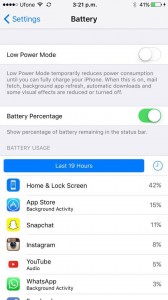
טיפ 3: השבת את מחזיק המפתחות של iCloud (עבור iOS 9):
עבור אל הגדרות> iCloud> מחזיק מפתחות> כבה את מחזיק המפתחות של iCloud.
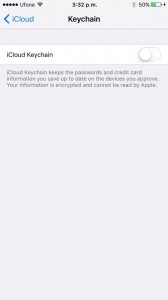
עצה 4: רענון אפליקציית הרקע:
יישומים רבים ממשיכים לעבוד ברקע גם כשסגרתם, והם עדיין צורכים סוללה. הגדר גבול לרענון אפליקציית הרקע או השבת אותה.
- עבור אל הגדרות> כללי> רענון אפליקציות רקע
- בחר באפליקציה שאינך מעוניין להריץ ברקע או השבת את רענון האפליקציה ברקע.
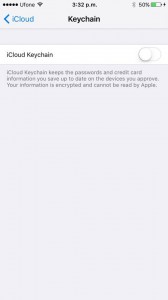
עצה 5: נהל את התצוגה:
הפעל את הבהירות האוטומטית והגדר את רמת הבהירות באופן ידני על ידי מעבר להגדרות> תצוגה ובהירות> בהירות אוטומטית> כבוי.
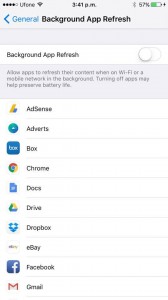
טיפ 6: אפס את כל ההגדרות:
עבור אל הגדרות> כללי> אפס> אפס את כל ההגדרות.
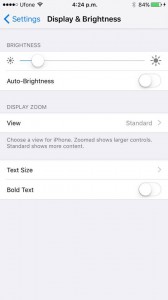
שחזר את עדכון iOS 9:
זו האופציה האחרונה. גבה תחילה את כל הנתונים שלך ואז השתמש ב- iTunes כדי לשחזר את העדכון.
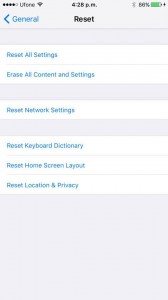
- חבר התקן למחשב.
- בטל את האפשרות מצא את הטלפון שלי.
- פתח את iTunes.
- לחץ על שחזר.
- כאשר iOS 9 משוחזר במכשיר, לחץ על שחזר מגיבוי.
האם פתרת את בעיית ניקוז הסוללה במכשיר ה- iOS9 שלך?
שתף את החוויה שלך בתיבת ההערות שבהמשך.
JR
[embedyt] https://www.youtube.com/watch?v=5K2CUDAmQ4w[/embedyt]